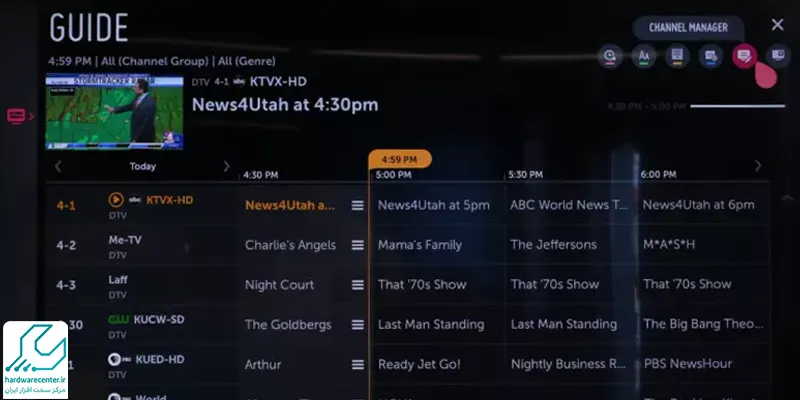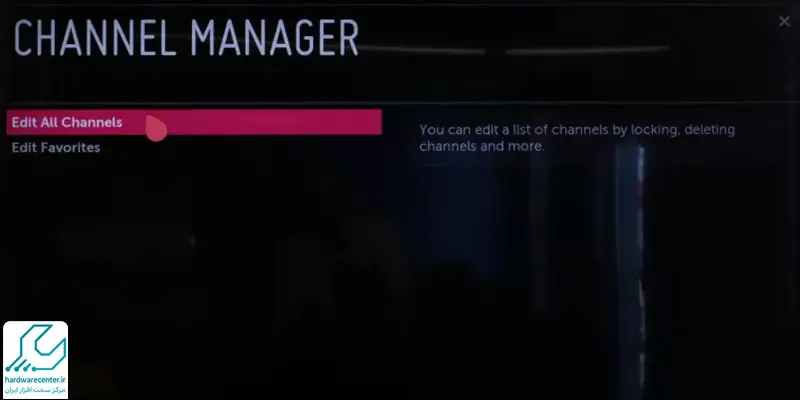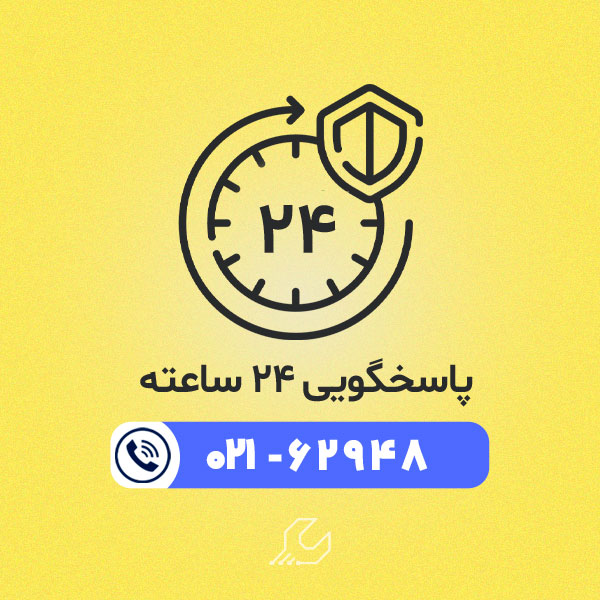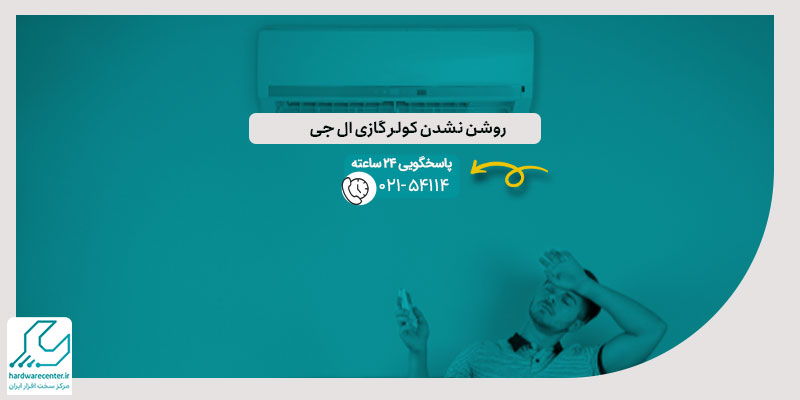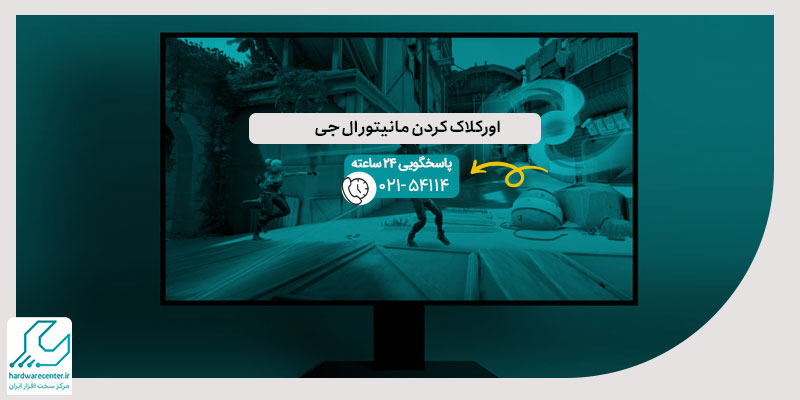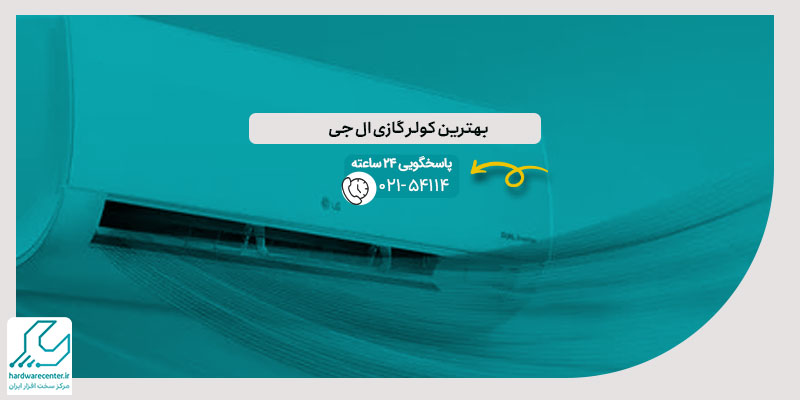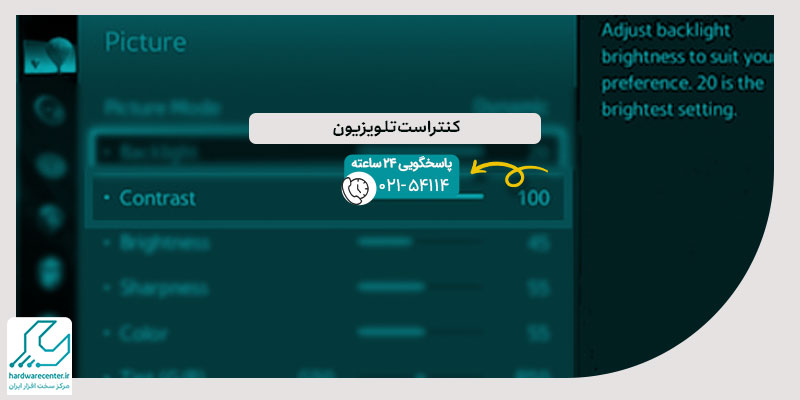تلویزیون های ال جی قابلیت های مختلفی برای نمایش کانال های متعدد تلویزیون دارند. اگر از کاربران تلویزیون های ال جی باشید؛ به طور حتم با آیتم ها و گزینه های مختلف برای نمایش با کیفیت تصاویر آشنا هستید. اما بحث مرتب کردن کانال های تلویزیون ال جی نیز می تواند رضایت کاربر از کارایی تلویزیون را افزایش دهد. برای این کار کافی است نکات کلیدی مقاله ی پیش رو را رعایت کنید.

روش های مرتب کردن کانال ها در تلویزیون ال جی
مرتب کردن کانالها در تلویزیون ال جی به کاربر کمک میکند تا دسترسی راحتتری به شبکههای مورد علاقهاش داشته باشد و از سردرگمی در بین کانالهای زیاد جلوگیری کند. این کار معمولاً از طریق منوی تنظیمات انجام میشود که به کاربر امکان میدهد شماره کانالها را تغییر دهد، کانالهای دلخواه را جابجا کند یا حتی لیستهای جداگانه برای کانالها بسازد.
در برخی مدلها، قابلیت حذف یا مخفی کردن کانالهای اضافی هم وجود دارد تا فقط کانالهای مورد نیاز نمایش داده شوند. مرتبسازی کانالها باعث میشود تجربه کاربری بهتر و سریعتری هنگام تماشای تلویزیون داشته باشی و در کمترین زمان به شبکه مورد نظرت برسی.
حذف کانال ها و کانال یابی مجدد
به منظور مرتب کردن کانال های تلویزیون ال جی لازم است اقدام به حذف کانال ها و کانال یابی مجدد نمایید. به همین منظور باید به بخش کانال یابی خودکار وارد شوید و با انتخاب گزینه شروع، به حذف تمام کانال ها بپردازید. هنگامی که حدودا 10 تا 15 درصد از کانال یابی انجام شد، فرایند را متوقف نمایید. حالا اقدام به کانال یابی مجدد به صورت دستی و با توجه به فرکانس های منطقه ای نمایید.
برای 👈🏻 تعمیر تلویزیون ال جی👉🏻 از طریق شماره های درج شده در سایت باما در ارتباط باشید.
ویرایش کانال های تلویزیون ال جی
برای مرتب کردن کانال های تلویزیون ال جی از طریق ویرایش کانال، لازم است با توجه به مدل دستگاه خود به مدیریت کانال یا منوی ویرایش برنامه وارد شوید. در این منو باید به انتخاب کانالی که قصد دارید جابجا کنید، بپردازید. پس از آن به انتخاب گزینه ویرایش شماره کانال که در بالا یا پایین صفحه واقع شده، اقدام کنید.
این قسمت در مدل های مختلف، تفاوت دارد و ممکن است در برخی از دستگاه ها به صورت دکمه رنگی باشد و باید آن گزینه را فشار دهید. حالا در این مرحله صفحه ای مشاهده می کنید که باید شماره کانالی جدید برای شبکه مورد نظرخود وارد کرده و سپس تایید نمایید.
چنانچه مدل تلویزیون به گونه ای بوده که دارای این گزینه نیست، می توانید به استفاده از گزینه جابجایی/ انتقال بپردازید. این گزینه محل قرارگیری دو کانال را تغییر داده و می تواند صرفا به جابجایی شماره گذاری دو کانال بپردازد.
گزینه پرش کانال در تلویزیون ال جی
شما می توانید از روش پرش کانال در زمانی استفاده کنید که در حین تعویض کانال، قصد ندارید یکی از شبکه ها را مشاهده کنید. به این معنا که زمانی که به جابجایی کانال ها می پردازید، این کانال را بدون مشاهده، رد کنید.
در برخی از تلویزیون ها این گزینه را با یک رنگ مشخص کرده اند و می توانید با انتخاب کلید مربوط به آن، اقدام به پرش از روی کانال نمایید. اما در برخی از مدل ها نیز می توانید روی گزینه پرش کلیک کرده و سپس کانال را انتخاب کنید. این فرایند در برخی دیگر از مدل ها برعکس بوده و باید ابتدا کانال را انتخاب کرده و سپس گزینه پرش را بزنید. با انجام این کار، دیگر در حین تعویض کانال، این شبکه را مشاهده نخواهید کرد.
اینو بخون حتما به کارت میاد : آموزش کانال یابی در تلویزیون های ال جی
مراحل مرتب کردن کانال های تلویزیون ال جی
پس از اینکه کانال یابی را به اتمام رساندید، باید روند مرتب کردن کانال های تلویزیون ال جی را طی کنید. برای این منظور مراحل زیر را انجام دهید:
- دکمه Home را بزنید و به بخش تنظیمات دستگاه بروید.
مانند بسیاری از فعالیت های تنظیماتی لازم است برای مرتب کردن کانال های تلویزیون LG ابتدا دکمه ی هوم را بفشارید.
- گزینه تنظیم کانال یا راه اندازی کانال را انتخاب کنید.
در بخش تنظیمات خیلی ساده می توانید گزینه ی مرتبط با تنظیم کانال را بیابید.
- دکمه مربوط به تنظیم دیجیتال را فشار دهید.
در این مرحله می بایست دکمه ی تنظیم دیجیتال را بفشارید و سپس گزینه کانال یابی خودکار را فشار بزنید. سپس بخشی را برای انتقال و جابه جایی انتخاب کنید و لیست کانال ها را مرتب نمایید. همچنین پیشنهاد می کنیم برای آموزش نحوه تنظیم تصویر تلویزیون ال جی با شماره های علام شده در سایت تماس بگیرید.
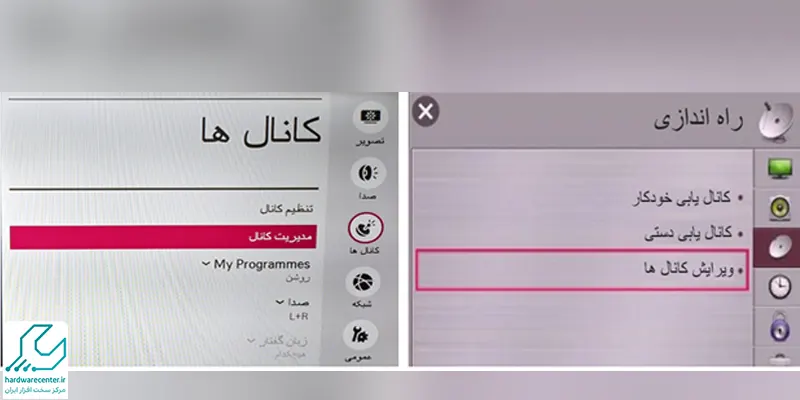
- کانال های اضافی را حذف کنید.
برای حذف کانال در راستای مرتب کردن تلویزیون ال جی می توان از بخش edit channel کمک گرفت. کانال های حذف شده هنگام استفاده از کنترل دستگاه نشان داده نمی شوند، اما زمان وارد کردن شماره کانال با کنترل قابل رویت هستند. مسیر زیر را طی کنید:
Setting menu / Channel / Edit channel
بخش channel edit شده و کانال های اضافه را انتخاب کنید. در نهایت، گزینه add/delete را در پایین صفحه بزنید. به این ترتیب کانال هایی که انتخاب کرده اید حذف می شوند. کانال هایی که حذف کرده اید در صفحه channel editing به رنگ سفید شفاف در می آیند.
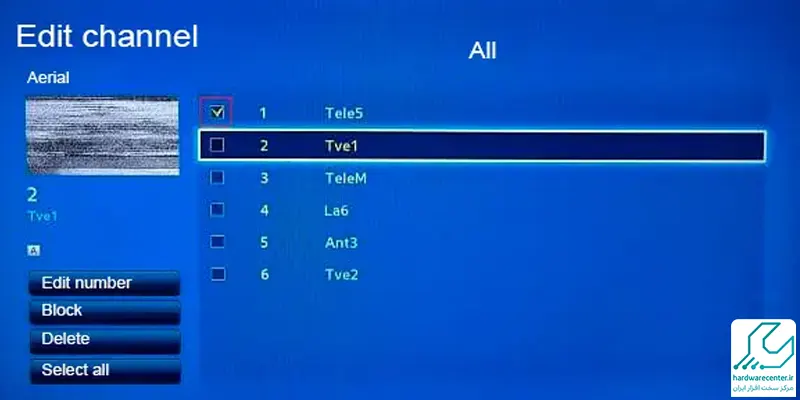
👈 پیشنهاد ویژه برای مطالعه شما: به روز رسانی و آپدیت تلویزیون ال جی
طریقه ی حذف کانال های اضافی در تلویزیون های هوشمند ال جی
در روند مرتب کردن کانال های تلویزیون های ال جی، نوع تلویزیون نیز حائز اهمیت است. مرتب کردن کانال تلویزیون ال جی در مدل های هوشمند کمی با مدل های معمولی متفاوت است. برای این منظور به ترتیب زیر عمل کنید:
Home or Setting menu /Setting / Advanced setting/ Channel /Channel editing
به بخش channel manager وارد شوید.
حال گزینه edit all channels را انتخاب کنید.
حالا کانال های مورد نظرتان را از لیست موجود انتخاب کنید. پس از آن، کانال ها را با انتخاب delete / cancel حذف کنید. جهت کسب راهنمایی های بیشتر می توانید با کارشناسان ما در نمایندگی تلویزیون ال جی مشورت نمایید.